テキストの差し込み
テキストの差し込みについて
テキストの差し込みを使用すると、回答者ごとに質問と回答の選択肢の文言をカスタマイズできるため、各回答者に対してカスタマイズされた動的かつ個人的なアンケートを実施できます。テキストの差し込みは、さまざまなソースからの情報を取得し、その情報を回答者に表示する(または表示ロジック、埋め込みデータ、その他の領域で使用できる)、アンケートに追加するコード行です。
テキストの差し込みはアンケートエディターのコード行として表示されますが、回答者がアンケートに回答すると、このコードは指定されたコンテンツに置き換えられます。
[テキストの差し込み]メニューへのアクセス
テキストの差し込みは、テキストの差し込みメニューを使用して生成されます。このメニューはクアルトリクスのさまざまな場所にあります。
- : 質問文をクリックし、青色の[テキストの差し込み]ボタンをクリックします。
![クリックして質問文を編集すると、左上に[テキストの差し込み]ボタンが表示される](https://www.qualtrics.com/m/assets/support/wp-content/uploads//2021/02/piped-text-3.png)
- 設定: 回答の選択肢のテキストをクリックしてから、青色のドロップダウンメニューをクリックして[テキストの差し込み]を選択します。
![選択肢のテキストを編集し、青いドロップダウン矢印をクリックすると、[差し込みテキストを挿入]オプションがメニューに表示される](https://www.qualtrics.com/m/assets/support/wp-content/uploads//2021/02/piped-text-4.png)
- : 質問の編集、メールの書き込み、他のアンケートメッセージの作成時など、クアルトリクスのさまざまな場所にあるリッチコンテンツエディターの{A}アイコンをクリックします。
![質問文をクリックすると、左上に[リッチコンテンツエディター]ボタンが表示される。](https://www.qualtrics.com/m/assets/support/wp-content/uploads//2021/02/piped-text-5.png)
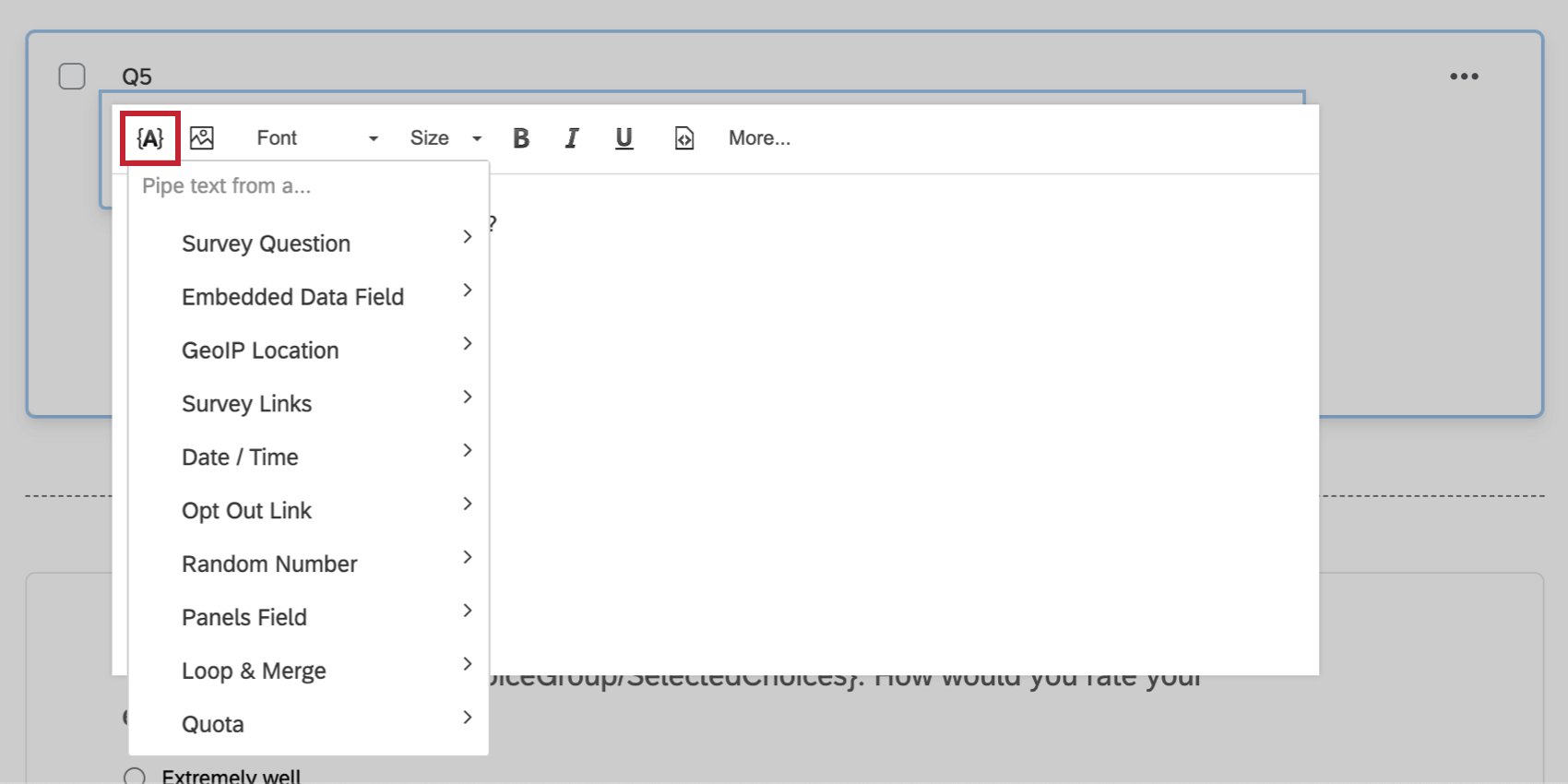
- データ: 埋め込みデータを アンケートフローに追加する場合は、[すぐに値を設定]をクリックし、青いドロップダウンメニューをクリックして[差し込みテキストを挿入]を選択します。
![埋め込みデータ要素の値を編集すると、青いドロップダウン矢印によって[テキストの差し込みを挿入]オプションが表示される](https://www.qualtrics.com/m/assets/support/wp-content/uploads//2021/02/piped-text-7.png)
テキストの差し込みの生成
- [テキストの差し込み]メニューで、使用するテキストの差し込みのタイプを選択し、挿入する特定の項目を指定します。
![[テキストの差し込み]メニューが展開している](https://www.qualtrics.com/m/assets/support/wp-content/uploads//2021/02/piped-text-8.png) 回答者が最も頻繁に使用していると回答した製品カテゴリに関する情報を取得します。このため、[アンケートの質問]オプションを選択し、目的の質問を選択して、差し込む情報のタイプを最後に選択します。
回答者が最も頻繁に使用していると回答した製品カテゴリに関する情報を取得します。このため、[アンケートの質問]オプションを選択し、目的の質問を選択して、差し込む情報のタイプを最後に選択します。 - テキストの差し込みがアンケートに挿入され、ドル記号と括弧で囲まれたコードで示されます。
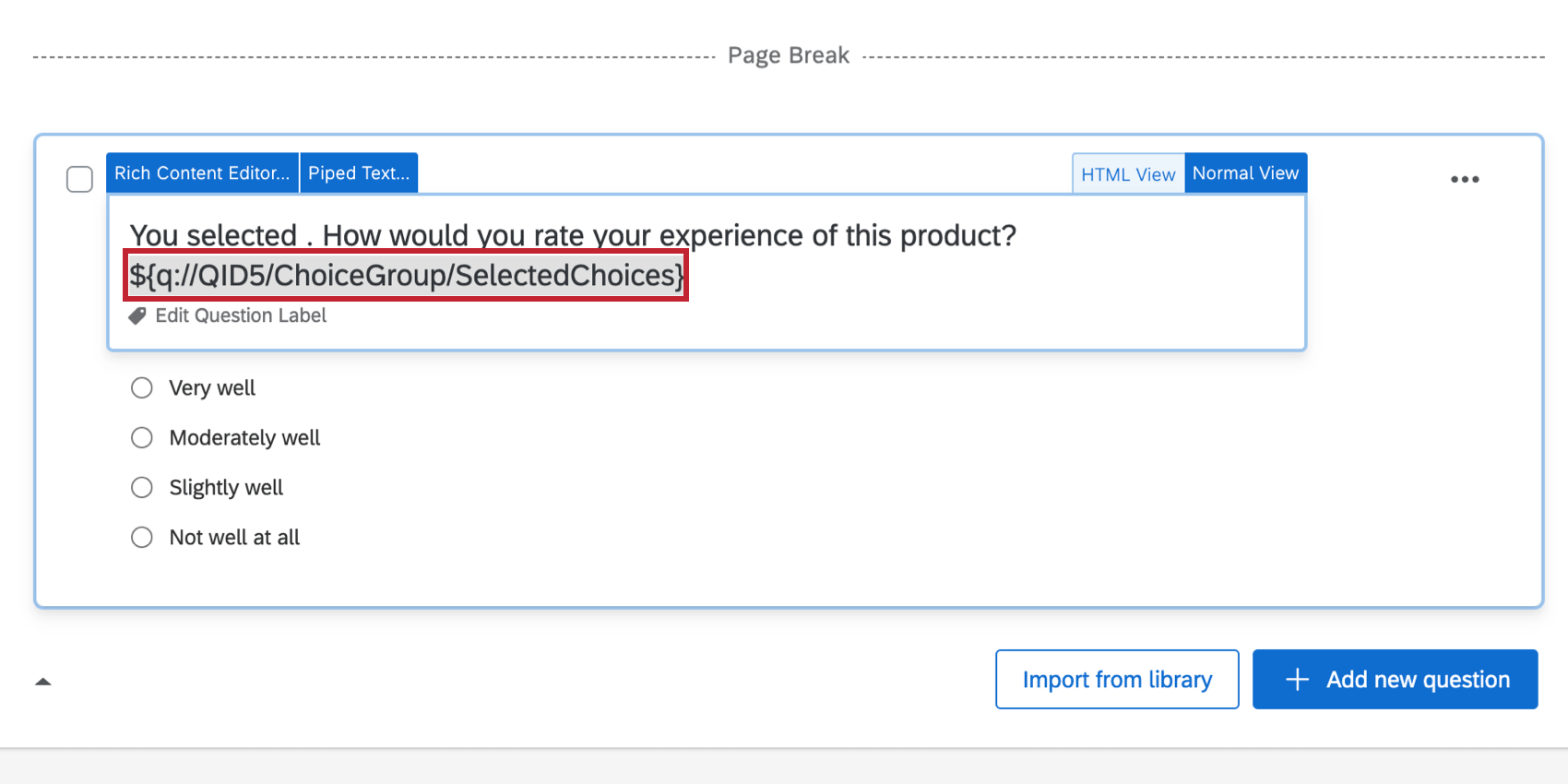
- 質問で実際に差し込みテキストを表示する場所に、テキストの差し込みを配置します。
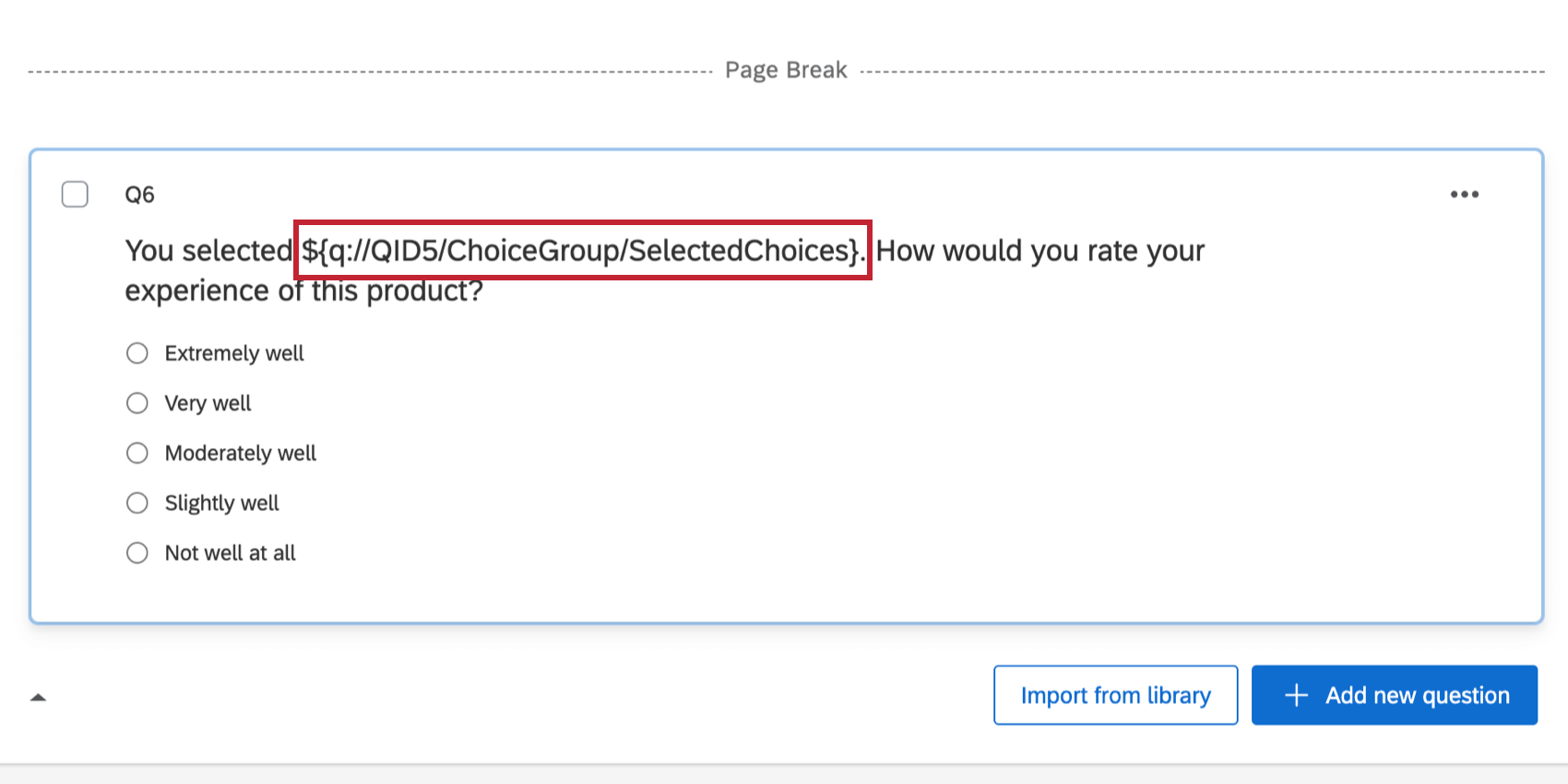
前の質問からのテキストの差し込み
テキストの差し込みリストの[アンケートの質問]カテゴリでは、質問文や選択した回答の選択肢などの情報を差し込むことができます。
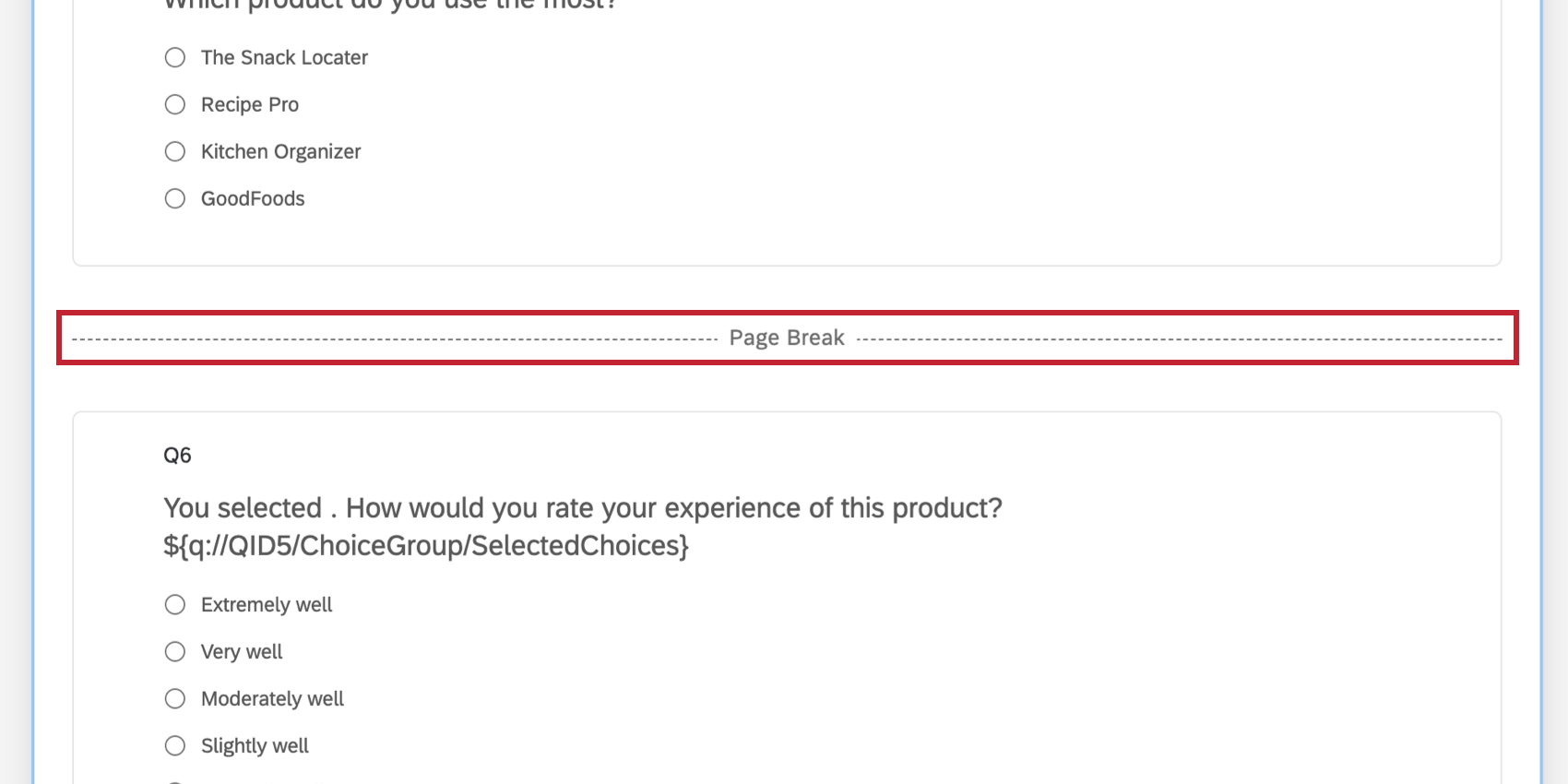
質問からテキストの差し込みを生成するには
- [テキストの差し込み]メニューを開きます。
![[テキストの差し込みメニュー]で[アンケートの質問]が選択され、他の選択肢に加えて多肢選択式オプションが表示されている](https://www.qualtrics.com/m/assets/support/wp-content/uploads//2021/02/piped-text-14.png)
- [アンケートの質問]を選択します。
- 差し込み元の質問を選択します。
- 差し込み元の質問から特定のコンテンツを選択します。これらの各選択肢の意味については、以下で詳しく説明します。
質問から差し込むテキストに使用できる値
前述の例のステップ4では、アンケートにさまざまな値を差し込めることがわかります。
- 質問文:アンケートの回答時に回答者に表示される質問を差し込みます。
- 説明:前の回答の選択肢テキストを参照します。たとえば、「1か月未満 – 説明」を選択すると、差し込むテキストは「1か月未満」になります。
- 自由回答:回答者が入力する任意のテキストを差し込みます。たとえば、回答者が「その他」を選択して「3年」と入力した場合、「その他(自由回答)」のテキストの差し込みでは「3年」と表示されます。
- すべての選択肢 – 表示と非表示:質問の選択肢をすべて表示します。
- 表示されている選択肢:回答者に表示された選択肢のみを差し込みます。回答者への選択肢の表示/非表示に関する詳細については、回答選択肢への表示ロジックの追加に関するページを参照してください。
- 表示されていない選択肢:回答者に表示されなかった選択肢のみを差し込みます。回答者への選択肢の表示/非表示に関する詳細については、回答選択肢への表示ロジックの追加に関するページを参照してください。
- 選択された選択肢:回答者が選択した選択肢のみ差し込みます。
- 選択されていない選択肢:回答者が選択しなかったすべての選択肢を差し込みます。
- 選択された選択肢の識別値:選択した任意の選択肢の識別値を差し込みます。
- 入力されたテキスト:回答者が選択肢のテキストボックスに入力したテキストを差し込みます。
- ファイルサイズ:回答者が前のファイルアップロードの質問でアップロードしたファイルのサイズを差し込みます。
- ファイルURL:回答者が前のファイルアップロードの質問でアップロードしたファイルへのリンクを差し込みます。
注意このURLはアンケート調査セッション中のみ有効な一時的なものです。回答が送信されると、送信されたファイルに対して新しいURLが生成される。最終ファイルのURLは、「データと分析」タブで確認できる。
- ファイル名:回答者が前のファイルアップロードの質問でアップロードしたファイルの名前を差し込みます。
[埋め込みデータ]フィールドからテキストを差し込む
埋め込みデータ フィールドを使用すると、実際に質問することなく回答者に関する情報を保存できます。その情報をアンケートの後のセクションに差し込んだり、データ分析で使用したりできます。
テキストの差し込みを埋め込みデータフィールドから生成するには
- [テキストの差し込み]メニューを開きます。
![[テキストの差し込み]メニューの[埋め込みデータ]が開いている。挿入する既存の埋め込みデータを選択するためのドロップダウンが表示されたフィールド](https://www.qualtrics.com/m/assets/support/wp-content/uploads//2021/02/piped-text-15.png)
- [埋め込みデータフィールド]を選択します。
- ドロップダウン矢印をクリックし、アンケートフローに保存された埋め込みデータのリストを表示します。
- 挿入する埋め込みデータを選択します。
- 終了したら、[挿入]をクリックしてテキストの差し込みを生成します。
アンケートフローの順序の重要性
先ほど、前の質問から後続の質問にテキストを差し込む場合、コンテンツが表示される順序とページ区切りに注意する必要があると説明しました。これらと同じルールが埋め込みデータの作業にも適用されます。
埋め込みデータ要素をアンケートフローに入れる際には、要素の順序を慎重に検討してください。埋め込みデータの値が、質問に対する回答者の回答で決まるのではない場合、一般的なベストプラクティスでは、埋め込みデータをアンケートフローの最上部に配置して、表示したテキストの差し込みに回答者が到達する前に埋め込みデータが保存されるようにします。
埋め込みデータが値を生成する前に回答者が特定の質問に答える必要がある場合 (演算機能など)、それらの質問は埋め込みデータがアンケートフローに設定される前にブロックに表示する必要があります。そのため、新しいブロックに質問を移動する必要が生じる場合があります。
2つの異なるブロック間の区切りは、自動的にページ区切りとみなされます。
埋め込みデータに関するその他の質問については、ベストプラクティスと埋め込みデータのトラブルシューティングを参照してください。
GeoIP位置情報からテキストを差し込む
クアルトリクスでは、回答者がアンケートに参加するとき、デフォルトで回答者のIPアドレスが記録されます。記録されたIPアドレスに基づいて、郵便番号に至るまでの地理的な位置が計算されます。
GeoIP位置情報からテキストの差し込みを生成するには
スコアリングカテゴリからテキストを差し込む
この スコアリング 機能では、各質問に対する回答にポイント値を添付できます。クアルトリクスでは、スコアリングカテゴリごとに以下を差し込むことができます。
- スコア:合計スコア(回答者がこのカテゴリで獲得したすべてのポイントの合計)。
- 項目:回答者が回答し、採点された項目の数。
- 加重平均:空白または未回答の値を除外した平均。合計ポイントが異なるスコアリングカテゴリを比較するのに適しています。
- 加重標準偏差:空白または未回答の値を無視する標準偏差。
スコアリングカテゴリからテキストの差し込みを生成するには
日時を差し込む
日時のテキストの差し込みを使用して、現在の日付と時刻やその他の日付をアンケートに表示できます。これは、回答者の時間参照としてイベント登録アンケートに表示するのに役立ちます。
テキストの差し込み日時のタイムゾーンは、回答が送信されたときにアカウントで設定されたタイムゾーンに基づいています。回答の送信後にアカウントのタイムゾーンを変更した場合でも、収集されたデータは変更されません。
日時のテキストの差し込みを生成するには
現在日時のテキストの差し込み例
これは、日付と時刻のテキストの差し込みフォーマットの完全なリストではない。必要なフォーマットがここにリストされていない場合は、必ず上記の手順に従ってテキストの差し込みメニューを開いてください。
現在の日付差し込みテキストの差し込み:
以下の表で、”M “は月、”D “は日、”Y “は年を表す。リーディング・ゼロ」とは、数字の頭に付くゼロのことで、例えば、「3」の代わりに「03」を付ける。
| フォーマット | 例 | テキストの差し込み |
| MM/DD/YY(先頭のゼロは除く) | 3/14/2024 | 日付://CurrentDate/SL}。 |
| YYYY-MM-DD(先頭のゼロは除く) | 2024-3-14 | 日付://CurrentDate/DS}。 |
| MM/DD/YYYY(先頭のゼロを含む) | 03/14/2024 | 日付://CurrentDate/m%2Fd%2FY}。 |
| DD/MM/YYYY(先頭のゼロを含む) | 14/03/2024 | 日付://CurrentDate/d%2Fm%2FY}。 |
| YYYY/MM/DD (先頭のゼロを含む) | 2024/03/14 | 日付://CurrentDate/Y%2Fm%2Fd}。 |
| DD 省略月 YYYY | 14 2024年3月 | 日付://CurrentDate/PT}。 |
| 完全な月名 DD, YYYY | 2024年3月14日 | 日付://CurrentDate/FL}。 |
| 曜日、月名DD | 3月14日(木 | 日付://CurrentDate/DM}。 |
| フルISO-8601フォーマット | 2024-03-14T20:27:33Z
2024-03-14T14:27:33-06:00 |
日付://CurrentDate/c}。 |
現在の平日の名前だけのテキストの差し込みはない。(ただし、曜日と日付を組み合わせて表示することもできる。上の表を参照。
現在時刻 テキストの差し込み:
| フォーマット | 例 | テキストの差し込み |
| 12時間時計、大文字のAM / PM | 1:27 PM | 日付://現在時刻/ST}。 |
| 12時間時計、小文字のam/pm、時間の後にスペースなし | 1:27pm | 日付://現在時刻/TL}。 |
| 24時間時計 | 13:27 | 日付://現在時刻/MT}。 |
| 秒付き24時間時計 | 13:27:33 | 日付://現在時刻/MS}。 |
ロケール
日時のテキストの差し込みが記録される言語を変更できます。テキストの差し込みの最後の括弧直前に、疑問符(?)およびlocaleと入力し、選択した言語コードと同じ値に設定します。
?locale=ENたとえば、${date://CurrentDate/DM?locale=FR}とすると、現在の日付がフランス語で表示される。
ロケールは、記録されるデータのタイムゾーンには影響を与えません。
[連絡先リスト]フィールドからテキストを差し込む
アンケートを 連絡先リスト (パネルとも呼ばれます)に送信する場合、その連絡先リストの情報をアンケートまたは招待メールに差し込むことができます。これらのフィールドには、名、姓、メールアドレスなどの基本情報のほか、外部データ参照と言語の特殊フィールドが含まれます。
これらの標準フィールド以外に連絡先リストに追加したカスタムフィールドは埋め込みデータとして保存されます。 [埋め込みデータ]フィールドからテキストを差し込む 」セクションで説明されている手順を使用して差し込むことができます。
[連絡先リスト]フィールドからテキストの差し込みを生成するには
ループと結合フィールドからのパイピング
[ ループと結合]を使用して毎回異なる項目について尋ねる一連の質問を繰り返すことができます。テキストの差し込みはループと結合のために重要です; 回答者がどの項目について回答しているかわかるようにします。
テキストの差し込みを使うと、ループと結合の3つの情報を表示することができる:
- フィールド: ループと結合フィールド。
- 現在のループ数:回答者が現在行っているループ。
- ループの合計数:回答者が完了する必要があるループの合計数。
ループと結合フィールドからテキストの差し込みを生成する手順
- 必ず[ ループと結合]が質問と同じブロックでオンになっていることを確認します。これを設定する方法の詳細については、リンクされたサポートページをご覧ください。
- 質問に移動して、[テキストの差し込み]メニューを開きます。
![[ループと結合]テキストの差し込みメニュー](https://www.qualtrics.com/m/assets/support/wp-content/uploads//2021/02/piped-text-21.png)
- ループと結合を選択する。
- ループと結合にカーソルを合わせる。
- ループと結合 フィールドを選択する。
割り当てからのテキストの差し込み
[ 割り当て]を使用すると、調査に必要なデータ量のみを確実に収集できます。[テキストの差し込み]を使用すると、割り当てに関する3つの情報を表示できます。
- 数:現時点で割り当ての数としてカウントされた回答数。
- 条件を満たさない:割り当てが満たされていないかどうか(正の場合は1が返されます)。
- 条件を満たす:割り当てが満たされているかどうか(正の場合は1が返されます)。
割り当てからテキストの差し込みを生成するには
- アンケートで割り当てが1つ以上設定されていることを確認します。これを設定する方法の詳細については、リンク先のサポートページをご覧ください。
- 質問に移動して、[テキストの差し込み]メニューを開きます。
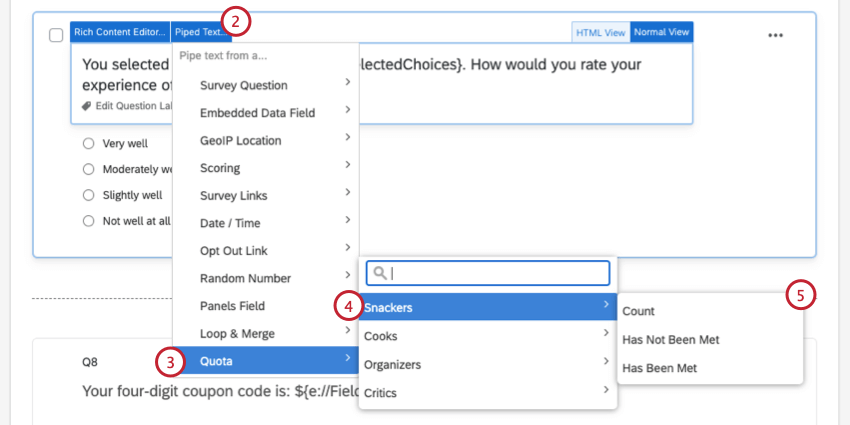
- [割り当て]を選択します。
- 差し込み元となる割り当てを選択します。
- 現時点で割り当てとしてカウントされた数を選択するか、割り当てが満たされているかどうかを選択します。
乱数ジェネレーター
テキストの差し込みを使用して乱数を生成し、各回答者に表示できます。アンケートエディターでは、その他すべての[テキストの差し込み]と同じようにコードとして表示されます。クアルトリクスがランダム化に使用するアルゴリズムは、Mersenne Twisterと呼ばれます。
回答者がアンケートに回答すると、このコードは乱数に置き換えられます。
生成できる乱数には次の3つのタイプがあります。
- ランダムな整数:ランダムな整数。
- 小数:浮動小数点。小数点以下13桁の乱数。
- 正/誤:ブール値。ランダムに選択された0または1。
乱数を生成するには
異なるプロジェクトタイプでのテキストの差し込み
テキストの差し込みは、アンケート調査をカスタマイズするあらゆるプロジェクトで利用可能です。このページで説明されているオプションは、以下の場所で利用できる:
テキストの差し込みは360プロジェクトでも使用できますが、360専用のオプションもあります。詳細はテキストの差し込み360ページでご覧ください。
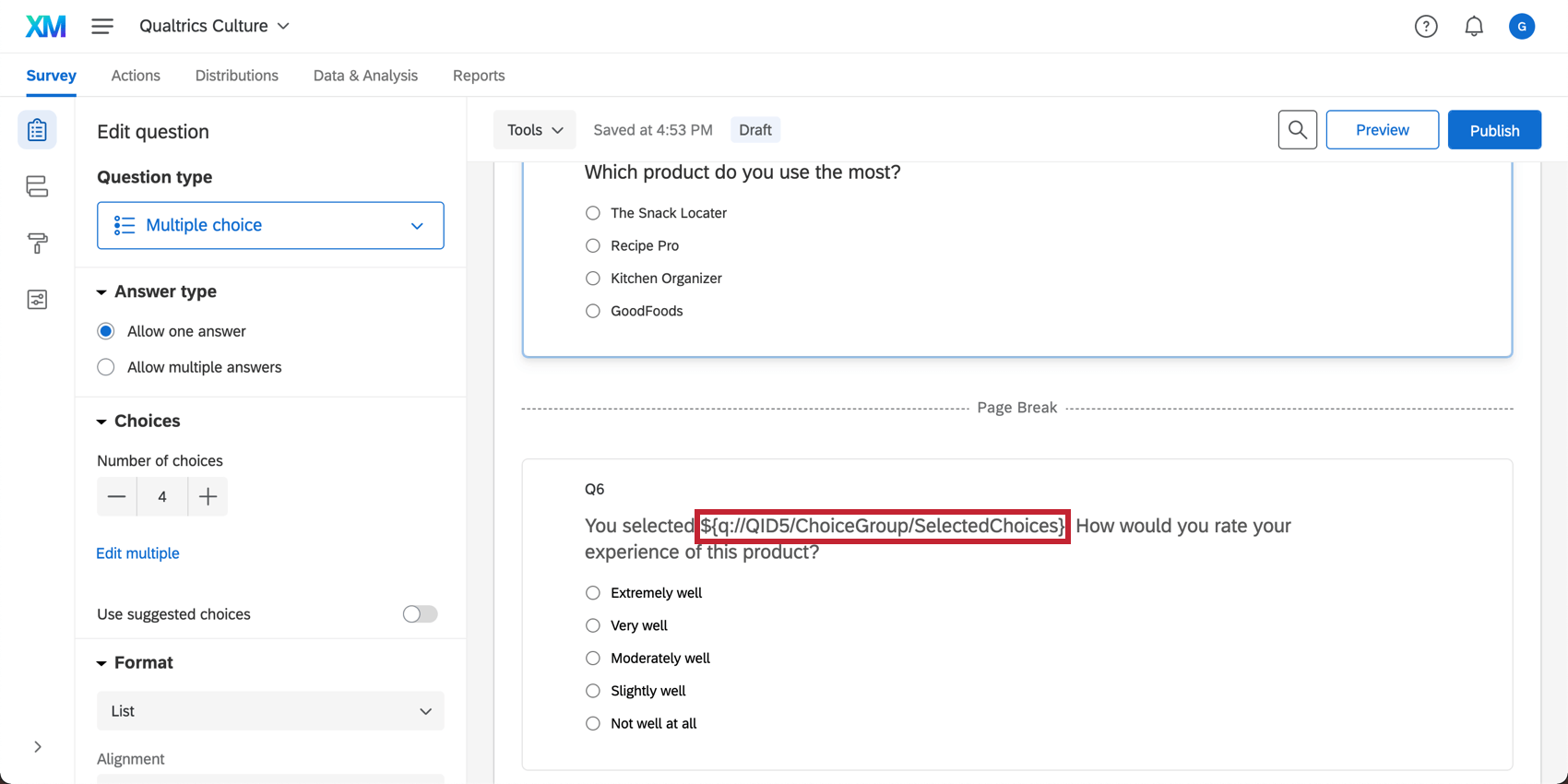
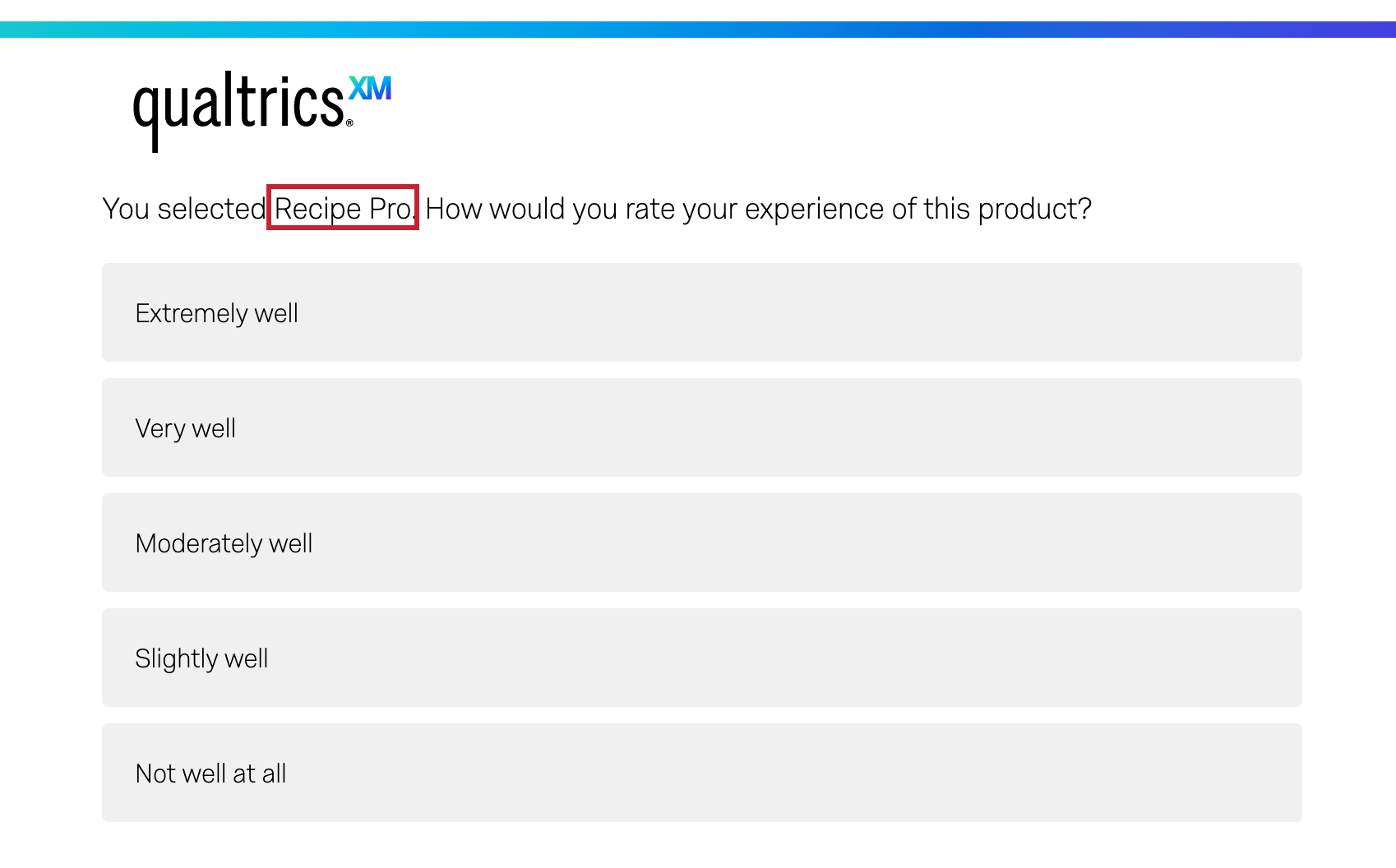
![[アンケートの質問]の[差し込みテキスト]メニューに、同じアンケートの質問のリストが表示されている](https://www.qualtrics.com/m/assets/support/wp-content/uploads//2021/02/piped-text-11.png)

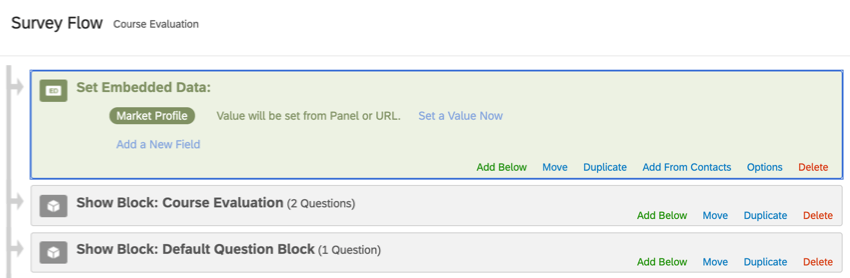
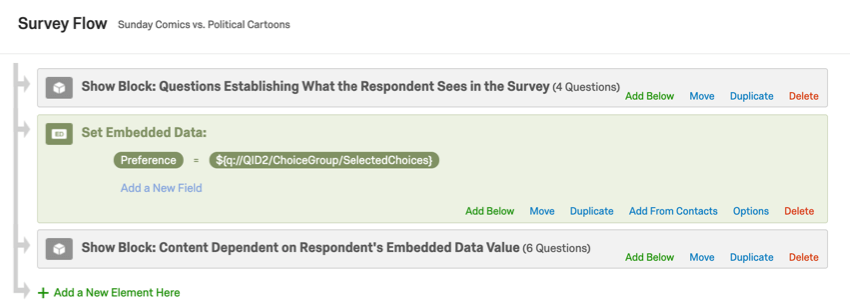
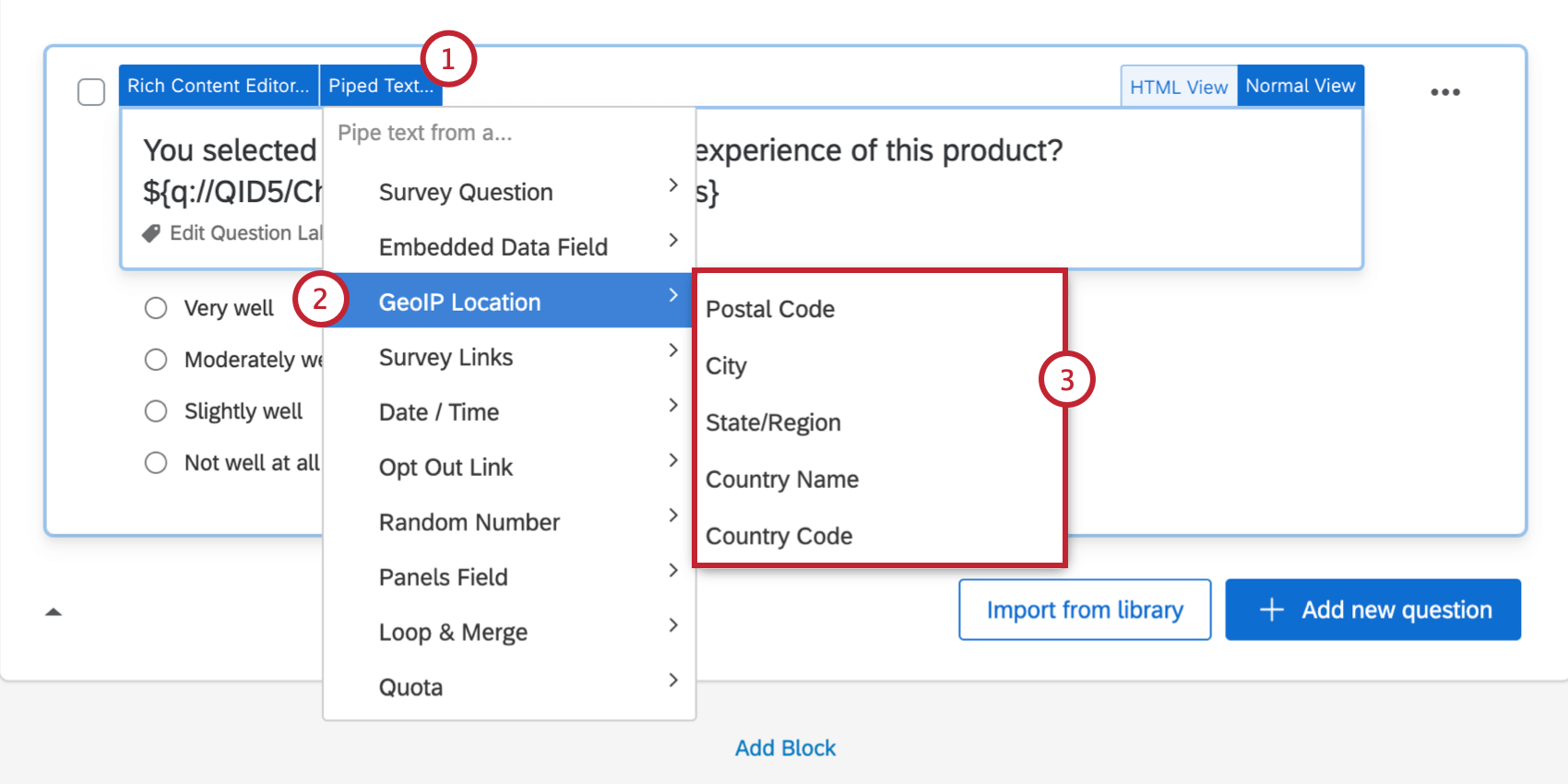
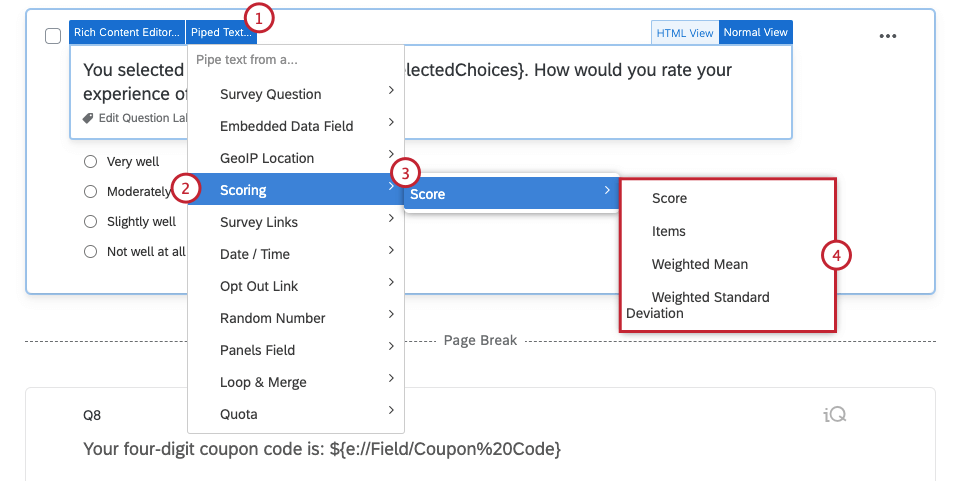
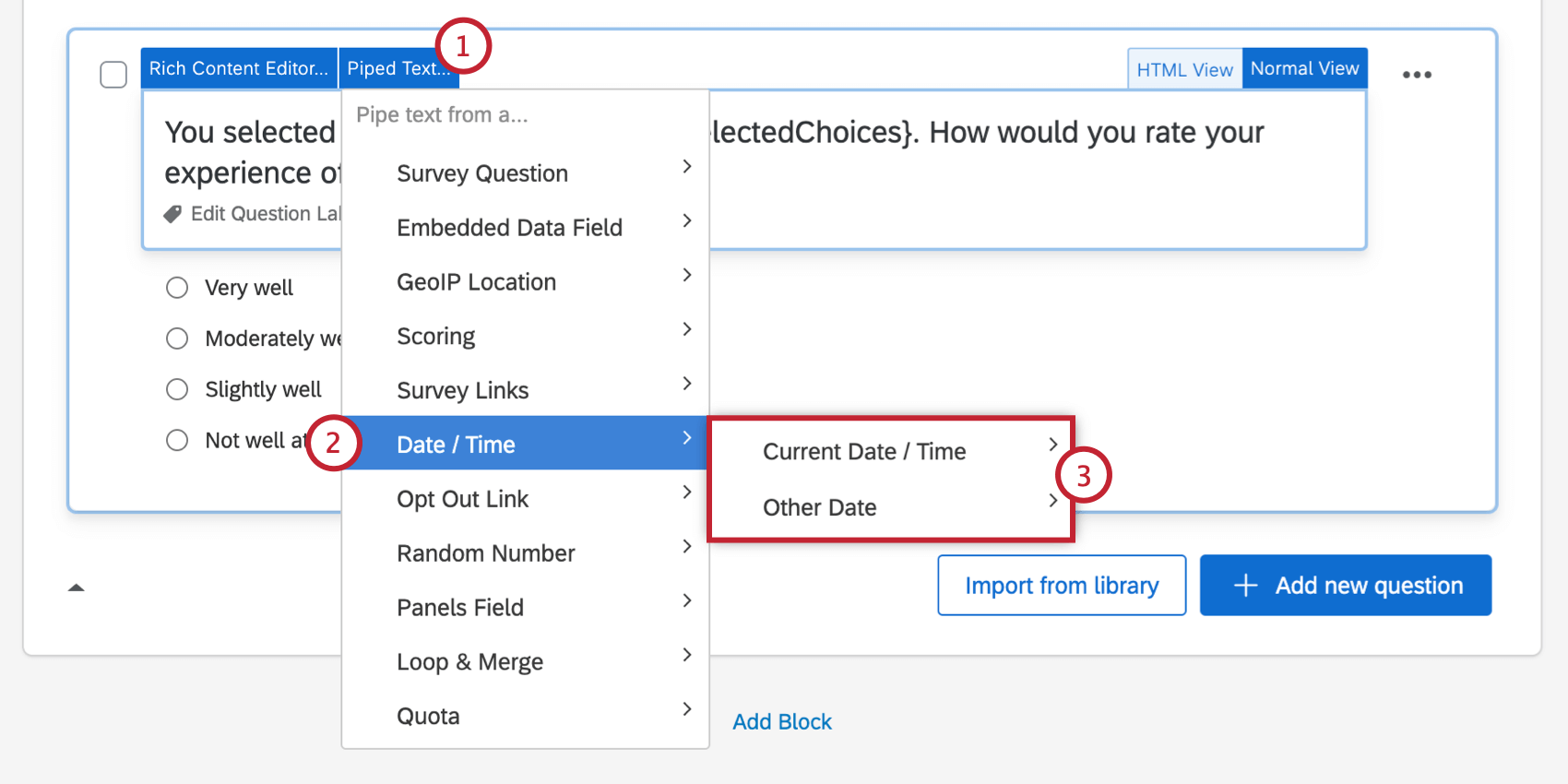
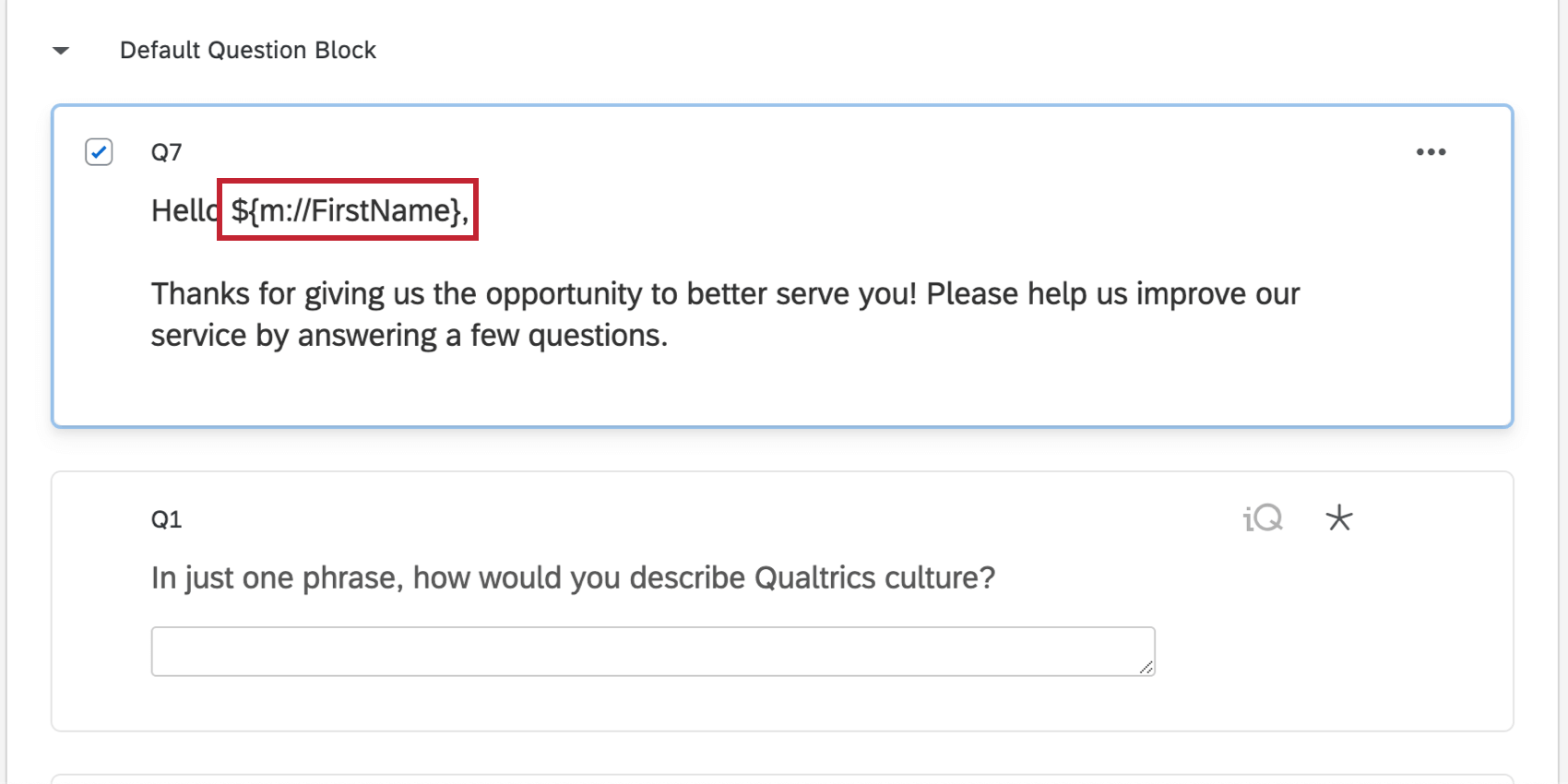
![テキストの差し込みウィンドウが開いている状態で、[パネルフィールド]が選択されている](https://www.qualtrics.com/m/assets/support/wp-content/uploads//2021/02/piped-text-19.png)
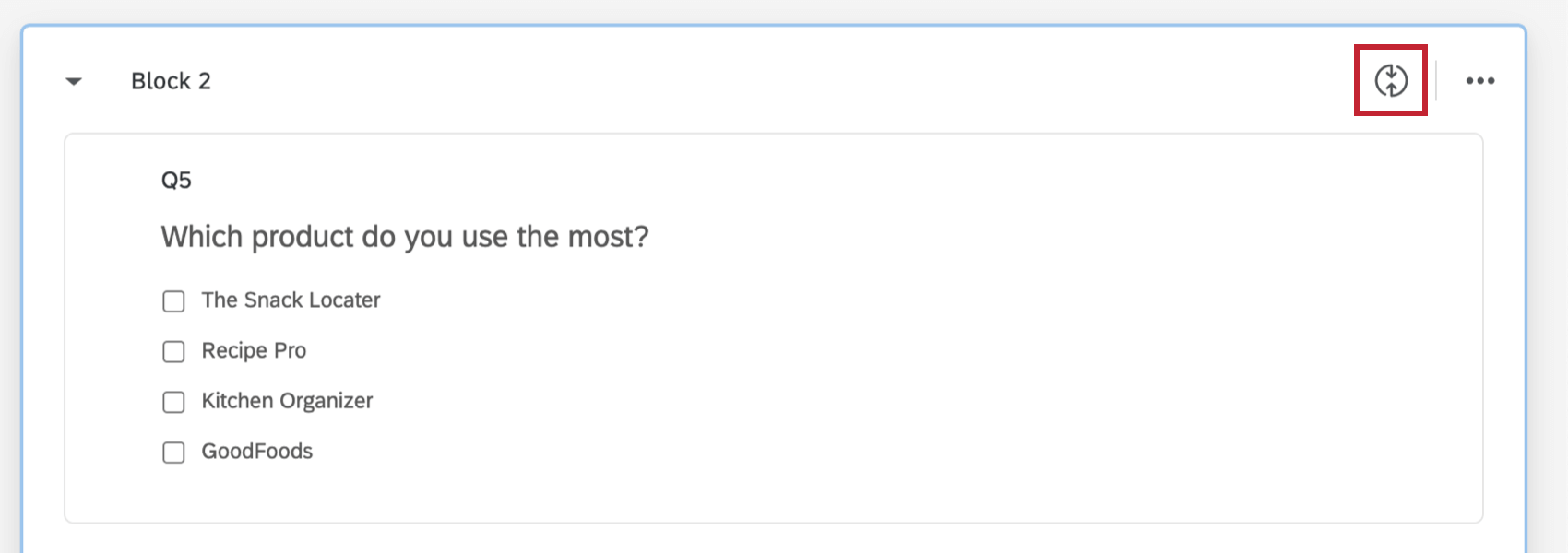
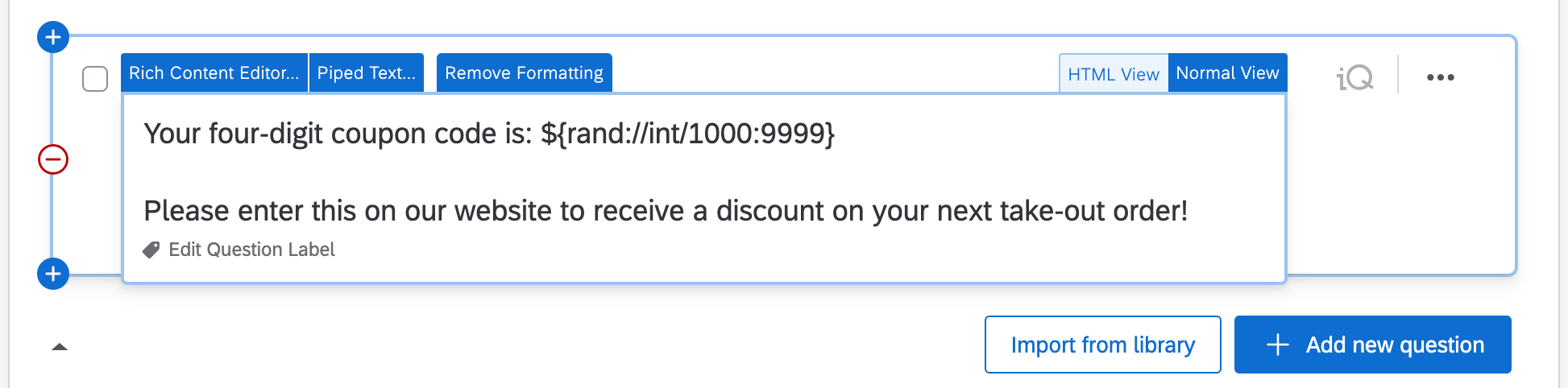
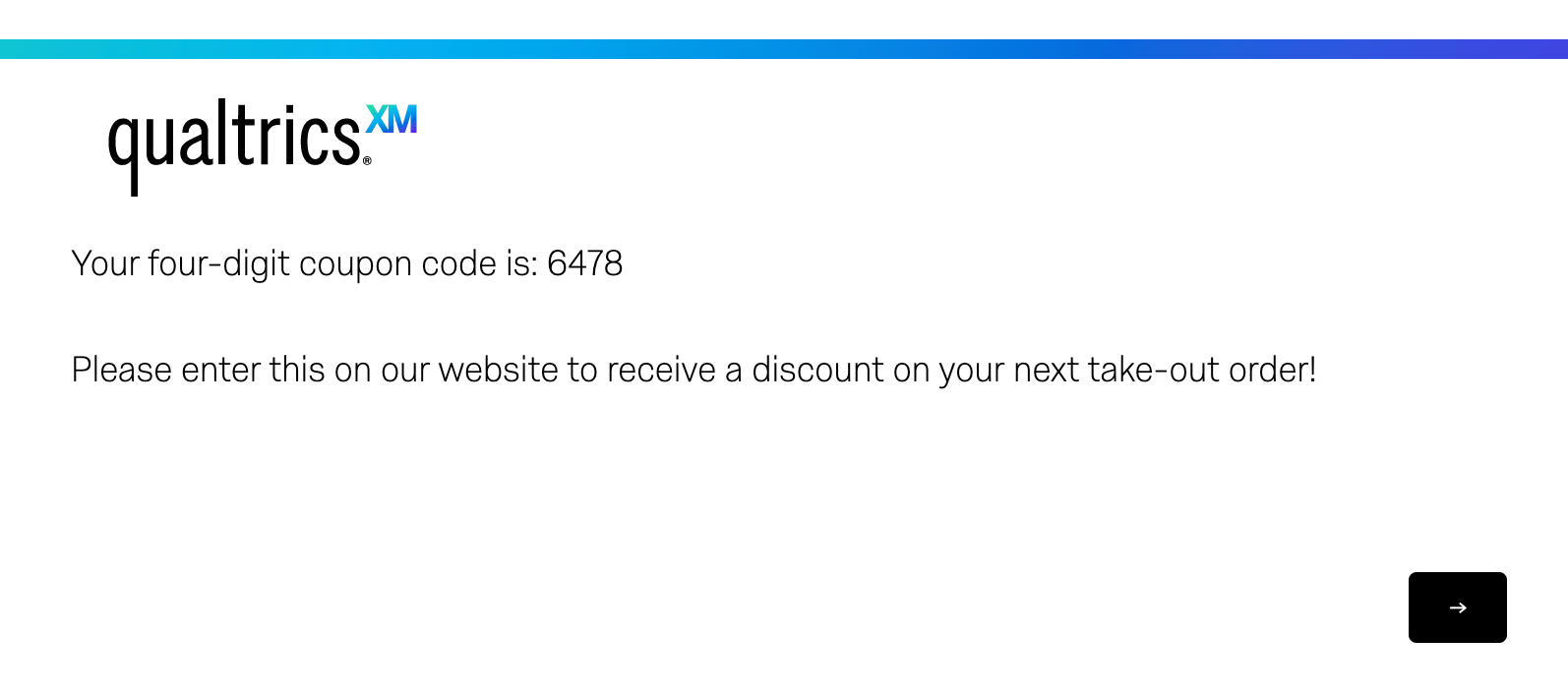
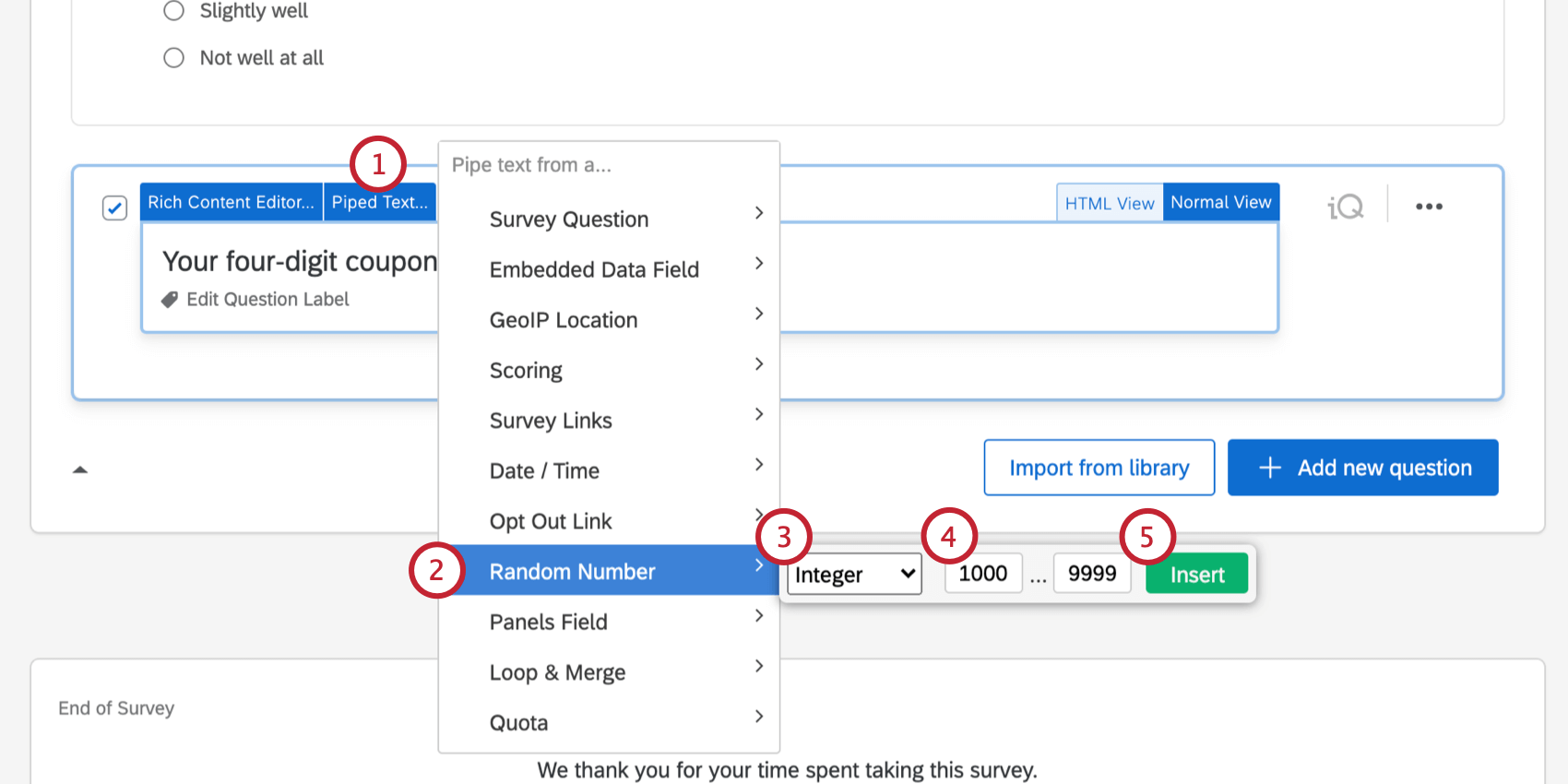

![[テキストの差し込み]メニューのクーポンコードの埋め込みデータ。この埋め込みデータ要素は、埋め込みデータに保存されたランダムなIDを取得する。](https://www.qualtrics.com/m/assets/support/wp-content/uploads//2021/02/piped-text-27.png)
![質問エディターでは、[埋め込みデータ]のテキストの差し込みが挿入されるため、回答者は回答と一緒にデータセットに保存されているのと同じ乱数を確認できる。](https://www.qualtrics.com/m/assets/support/wp-content/uploads//2021/02/piped-text-28.png)